4Easysoft MP4 to AMV Converter是一款能够把MP4转为AWV的软件。MP4格式文件转AWV格式文件就来使用4Easysoft MP4 to AMV Converter。该程序旨在帮助您将mp4视频转换和输出为AMV格式。它具有简单的界面设计。导入要转换的mp4视频文件后,用户可以先预览视频文件,然后设置基本选项(例如音轨,字幕,amv输出预设,视频编码参数和视频输出位置)来执行转换。 。值得一提的是,该软件还提供了视频编辑功能,例如添加效果,裁剪视频和剪切视频。您可以在转换前对视频执行基本处理,以获得更好的输出。
安装方式:
1.双击安装程序进入4Easysoft MP4 to AMV Converter安装向导,然后单击[下一步]。

2.阅读许可协议的条款,选中[我接受协议]选项,然后继续进行下一个安装。
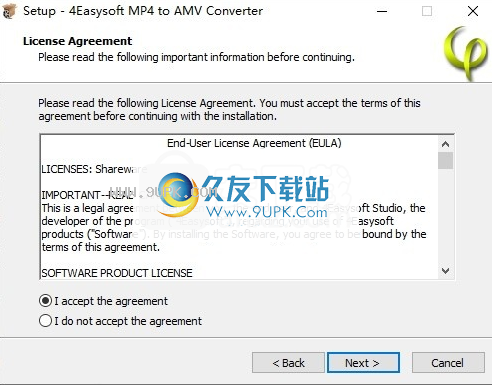
3.选择目标位置,可以选择默认的C:\ Program Files(x86)\ 4Easysoft Studio \ 4Easysoft MP4到AMV Converter。
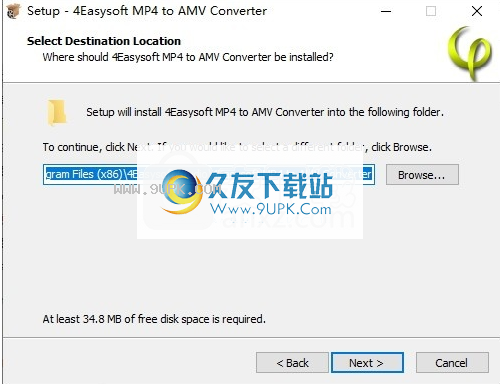
4.选择开始菜单文件夹,用户可以选择默认的4Easysoft \ 4Easysoft MP4 to AMV Converter。

5.准备安装,单击[安装]开始安装。
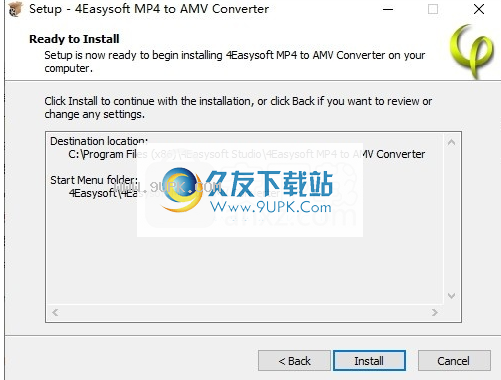
6.成功安装了4Easysoft MP4 to AMV Converter,单击[完成]结束安装。

软件功能:
mp4到AWV:
将MP4转换为AMV和其他文件。
重置视频效果:
转换之前,只能通过拖动滑块来调整视频亮度,对比度和饱和度。您还可以插入测试或图像作为水印,以改善视觉和功能效果。
修剪选定的视频剪辑并裁剪视频:
通过指定分割时间,您只能从视频中选择特定的剪辑。使用裁切功能删除视频中的黑色边缘。
可调参数:
您可以根据自己的喜好调整参数。调整设置,例如视频编码器,分辨率,帧速率,视频比特率,音频编码器,采样率,通道,音频比特率。
预览和快照:
转换之前,您可以在播放器上预览原始视频或编辑后的视频,以减少错误和错误;拍摄所需场景的快照并将其另存为JPG,BMP或GIF图像文件。
使用方法:
1.启动4Easysoft MP4到AMV转换器,然后进入主软件界面,如下所示。

2.单击[添加文件]按钮,然后导入要转换的mp4视频文件。
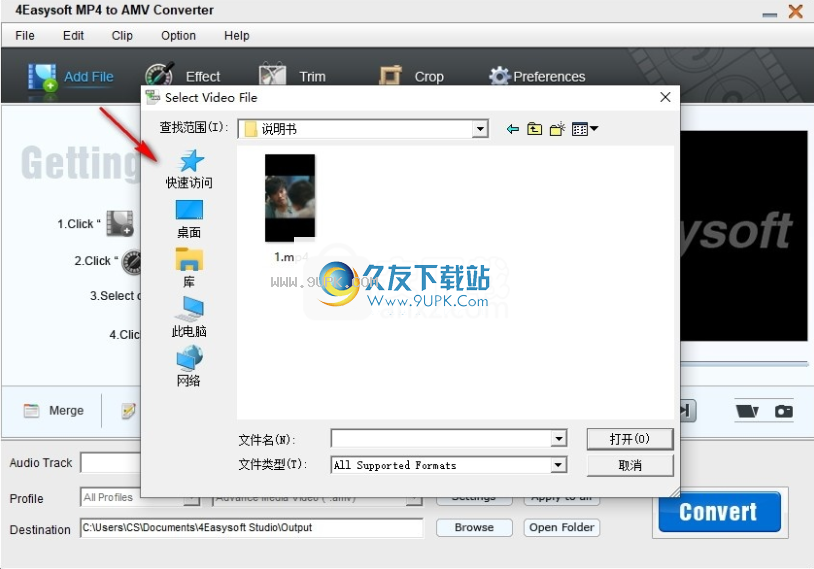
3.内置预览功能,用户可以预览和播放视频文件,并使用各种编辑工具来处理视频。
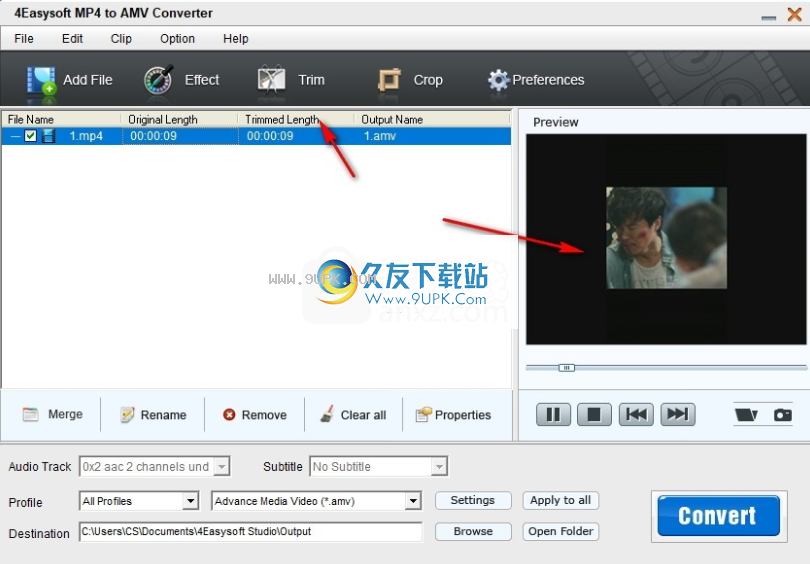
4.选择输出格式,支持以amv视频输出,或选择以mtv,mp3,mp2,wav和其他音频格式输出。
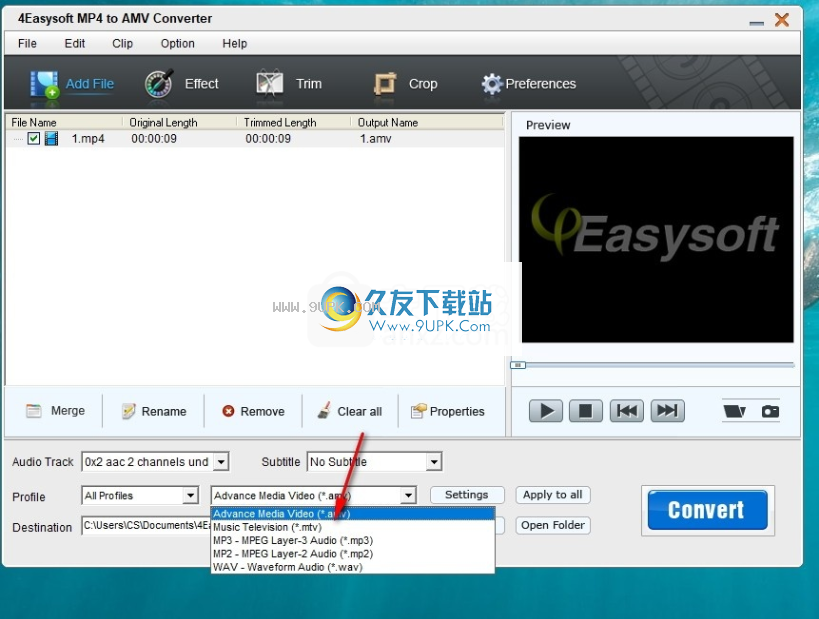
5.用户可以调整视频编码器,视频比特率,视频帧率
阿米率和其他参数。
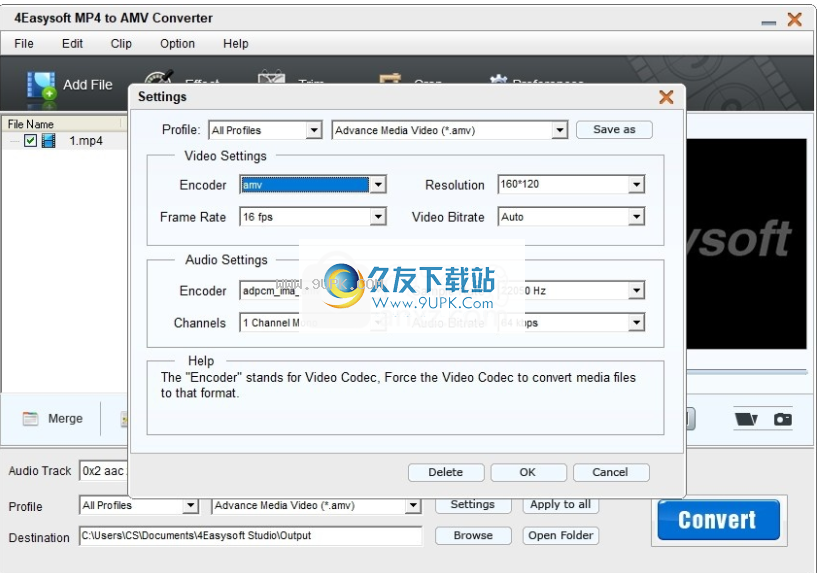
6.用户可以自定义输出文件夹。
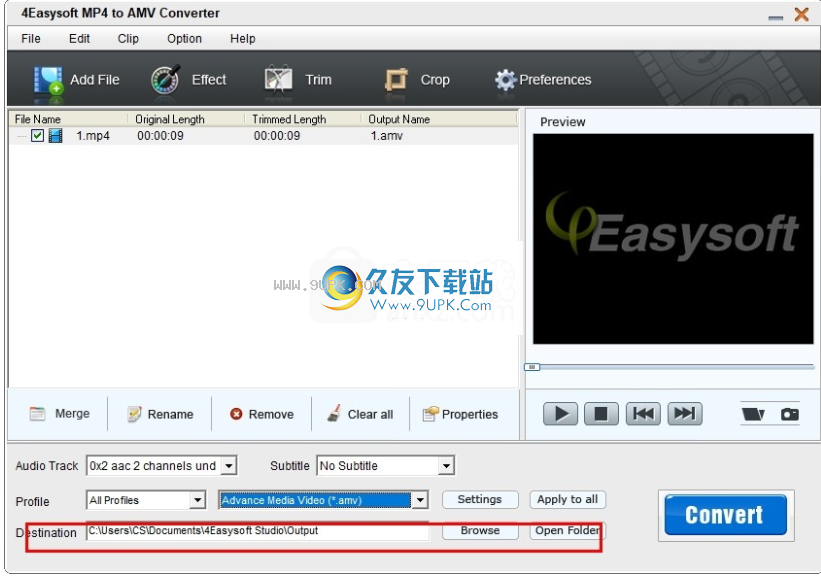
7.单击[转换]按钮以执行转换操作。
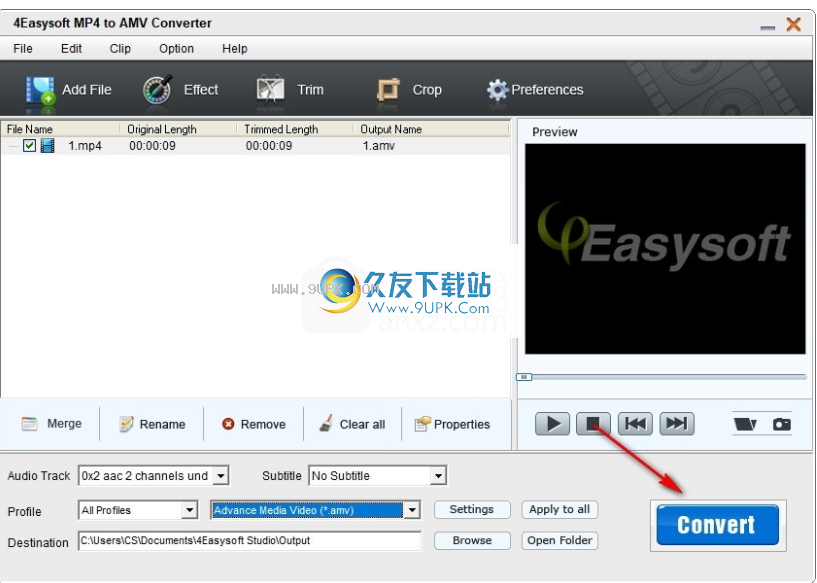
软件特色:
批量编码剪辑和音轨
4Easysoft MP4到AMV转换器旨在吸引高级媒体视频的用户,因为它允许人们将各种常见的多媒体文档转换为AMV格式。该应用程序具有非常直观的GUI布局,使新手只需单击几下鼠标即可开始转换。
该程序可以处理MP4,M4V,AAC和M4A格式的源文件。它的主要功能之一是加载和转换单个或多个文件。这样,整个音乐库仅需几个命令即可编码!
将水印效果应用于输出视频
另一个值得注意的功能是能够对源视频进行基本的图形调整。例如,您可以更改亮度,对比度和饱和度级别,但也可以修剪或裁剪片段。这些功能非常直观,主要依靠可访问的滑块来配置修饰符。由于这些操作将大大改变输入文件,因此可以使用“水印”选项来个性化项目。
可以使用自定义文本或通过用户定义的图片执行此操作;项目的位置和透明度也可以调整。正确配置所有参数后,只需单击“转换”按钮进行编码。输出选项包括AMV,MP2和MP3。
该程序将常见的多媒体文件编码为AMV和其他几种格式
综上所述,对于拥有大型多媒体库的任何人,4Easysoft MP4到AMV转换器都是一种简单而有效的工具。

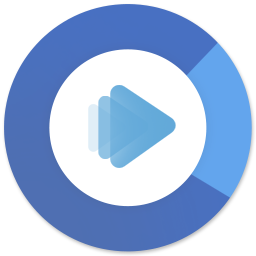
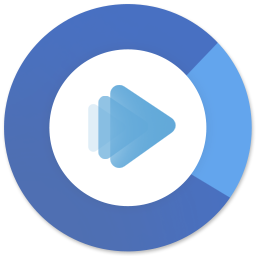

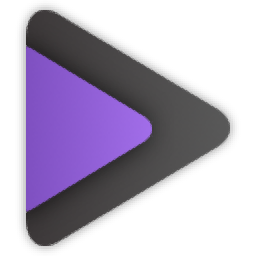

 火速浏览器 1.0.1.0最新版
火速浏览器 1.0.1.0最新版 175浏览器极速版 1.0.14.1官方最新版
175浏览器极速版 1.0.14.1官方最新版 斯巴达浏览器(Spartan) 1.1中文最新版
斯巴达浏览器(Spartan) 1.1中文最新版 绿色浏览器 1.02免安装版
绿色浏览器 1.02免安装版 胡巴浏览器 1.7免安装版
胡巴浏览器 1.7免安装版 wiseie浏览器 2.6.1官方最新版
wiseie浏览器 2.6.1官方最新版 e影安全智能浏览器 2.0.1.5004官方最新版
e影安全智能浏览器 2.0.1.5004官方最新版 百度浏览器爸妈版 7.3免安装版
百度浏览器爸妈版 7.3免安装版 蝴蝶浏览器 1.4官方最新版
蝴蝶浏览器 1.4官方最新版 黑客浏览器(TouchNet Browser) 1.31绿色最新版
黑客浏览器(TouchNet Browser) 1.31绿色最新版 代理蚂蚁浏览器 2.1.0.4绿色最新版
代理蚂蚁浏览器 2.1.0.4绿色最新版 or Browser 4.5.3最新免费版
or Browser 4.5.3最新免费版 Theora Converter Net能够快速的将OGG OGV格式转换为其他通用的视频格式。
Theora Converter Net能够快速的将OGG OGV格式转换为其他通用的视频格式。 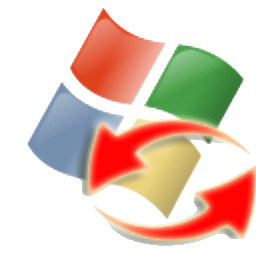 转换任何Adobe Flash文件都不是问题 Boxoft Flash To Video 无论SWF或FLV都能转换成可接受的电影文件,AVI、WMV、MPEG等输出格式皆可。
转换任何Adobe Flash文件都不是问题 Boxoft Flash To Video 无论SWF或FLV都能转换成可接受的电影文件,AVI、WMV、MPEG等输出格式皆可。 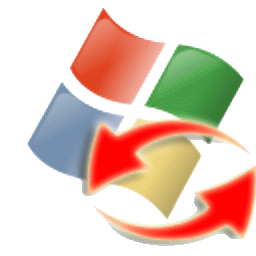 NoteBurner M4V Converter Plus可让您将iTunes视频租借和购买转换为另一种无DRM格式,帮助您删除 DRM 从购买和租一部分电影从 iTunes 商店并将它们转换为未受保护的视频格式。有需要的用户欢迎来久友下载站下载~
NoteBurner M4V Converter Plus可让您将iTunes视频租借和购买转换为另一种无DRM格式,帮助您删除 DRM 从购买和租一部分电影从 iTunes 商店并将它们转换为未受保护的视频格式。有需要的用户欢迎来久友下载站下载~  无论是MPEG-1、MPEG-2、MPEG-4视频都可以完美编码及解码。本软件可以将MPG格式的视频转换为我们通常使用的视频格式,对常见移动设备都有相应的预制转换方案。有需要的用户欢迎来久友下载站下载~
无论是MPEG-1、MPEG-2、MPEG-4视频都可以完美编码及解码。本软件可以将MPG格式的视频转换为我们通常使用的视频格式,对常见移动设备都有相应的预制转换方案。有需要的用户欢迎来久友下载站下载~ 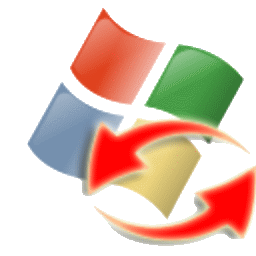 万嘉AVCHD高清格式转换软件支持转换480i、720p、1080i、1080p等各种格式标准的高清视频格式。支持转换MTS, M2TS, MOD, TOD, MPEG-2, VOB各种格常见的AVCHD高清晰的视频格式转换。有需要的用户欢迎来久友下载站下载~
万嘉AVCHD高清格式转换软件支持转换480i、720p、1080i、1080p等各种格式标准的高清视频格式。支持转换MTS, M2TS, MOD, TOD, MPEG-2, VOB各种格常见的AVCHD高清晰的视频格式转换。有需要的用户欢迎来久友下载站下载~  QQ2017
QQ2017 微信电脑版
微信电脑版 阿里旺旺
阿里旺旺 搜狗拼音
搜狗拼音 百度拼音
百度拼音 极品五笔
极品五笔 百度杀毒
百度杀毒 360杀毒
360杀毒 360安全卫士
360安全卫士 谷歌浏览器
谷歌浏览器 360浏览器
360浏览器 搜狗浏览器
搜狗浏览器 迅雷9
迅雷9 IDM下载器
IDM下载器 维棠flv
维棠flv 微软运行库
微软运行库 Winrar压缩
Winrar压缩 驱动精灵
驱动精灵